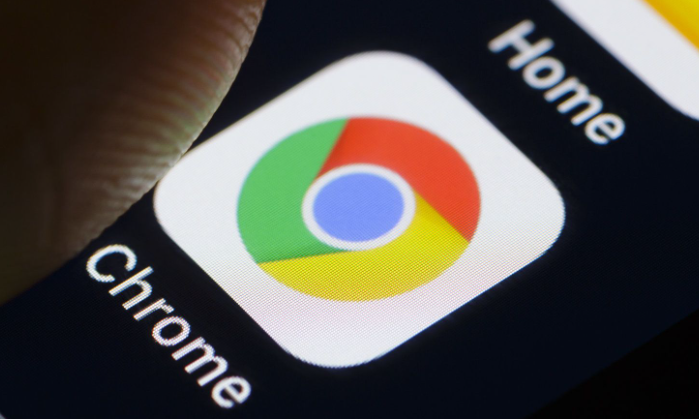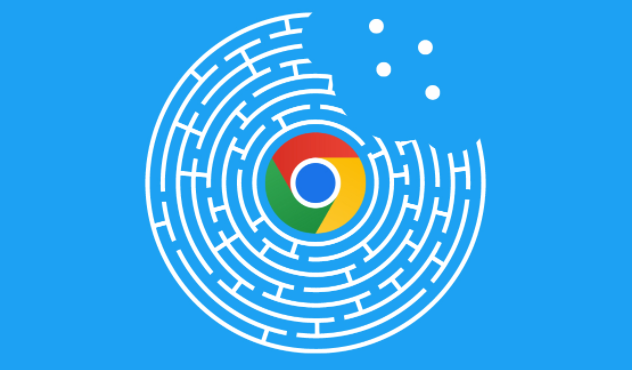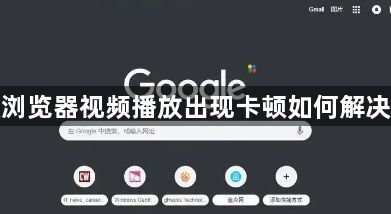
1. 清理浏览器缓存与临时文件:打开谷歌浏览器,点击浏览器右上角的三个竖排圆点图标,在下拉菜单中选择“设置”。在左侧导航栏中找到并点击“隐私和安全”,接着点击第一项“清除浏览数据”。在弹出的窗口中,时间范围建议选择“时间不限”,勾选“Cookie及其他网站数据”和“缓存的图片和文件”这两个选项,然后点击“清除数据”按钮。等待浏览器完成清理工作后,重启浏览器并尝试再次播放视频。
2. 调整硬件加速设置:依旧是在浏览器的“设置”页面中,在左侧导航栏的底部找到并点击“系统”。在右侧的系统设置中,找到“使用硬件加速模式(如果可用)”的选项,点击该选项右侧的开关按钮将其关闭。关闭后,浏览器会提示您重新启动以使设置生效,点击“重新启动”按钮。
3. 更新浏览器版本:在设置菜单中点击左下角的“关于 Chrome”,浏览器会自动检查并安装最新版本。保持浏览器更新可以修复一些已知的漏洞,提升视频播放的兼容性和流畅度。
4. 重置浏览器设置:在设置页面的左侧导航栏中,点击“重置和清理”,然后选择“将设置恢复为原始默认设置”。在弹出的确认对话框中点击“重置设置”按钮。此操作会重置启动页、新标签页、搜索引擎和固定的标签页,并会停用所有扩展程序,但不会清除书签、历史记录和密码等个人数据。
5. 管理扩展程序:进入“更多工具→扩展程序”,禁用或删除不必要的插件,特别是那些占用大量资源的插件。一些后台运行的插件和扩展可能会占用大量的CPU和内存资源,导致视频播放时资源不足。
6. 优化网络连接:确保网络带宽足够支持视频流的传输,可以通过网速测试工具来检查当前网络速度是否达标。如果可能,使用有线连接代替无线网络,因为有线网络通常更稳定、速度更快。
7. 调节视频质量:如果网络条件不佳,可以适当降低视频清晰度,从而减少对带宽的需求。大多数视频平台都提供了调整画质的选项。
8. 禁用GPU渲染:在浏览器地址栏输入chrome://flags/,找到“GPU rasterization”和“Accelerated 2D canvas”,将它们都设为“Disabled”。这两项设置控制了浏览器的GPU加速渲染,禁用它们可以减轻对显卡的要求。修改上述设置后,需要重启浏览器以使更改生效。
9. 检查视频来源与格式:有时候某个视频源可能由于服务器负载过重导致卡顿,可以尝试切换到其他源或播放器。同时确保观看的视频格式是谷歌浏览器良好支持的常见格式(如MP4、WebM等)。
10. 释放系统资源:关闭其他不必要的应用程序和标签页,以确保计算机有足够的内存和CPU资源用于视频播放。当内存资源充足时,浏览器分配到的资源会增加,有助于改善视频播放效果。
每个操作环节均经过实际验证,确保既简单易行又安全可靠。用户可根据具体需求灵活运用上述方法,有效解决谷歌浏览器视频播放出现卡顿的问题。